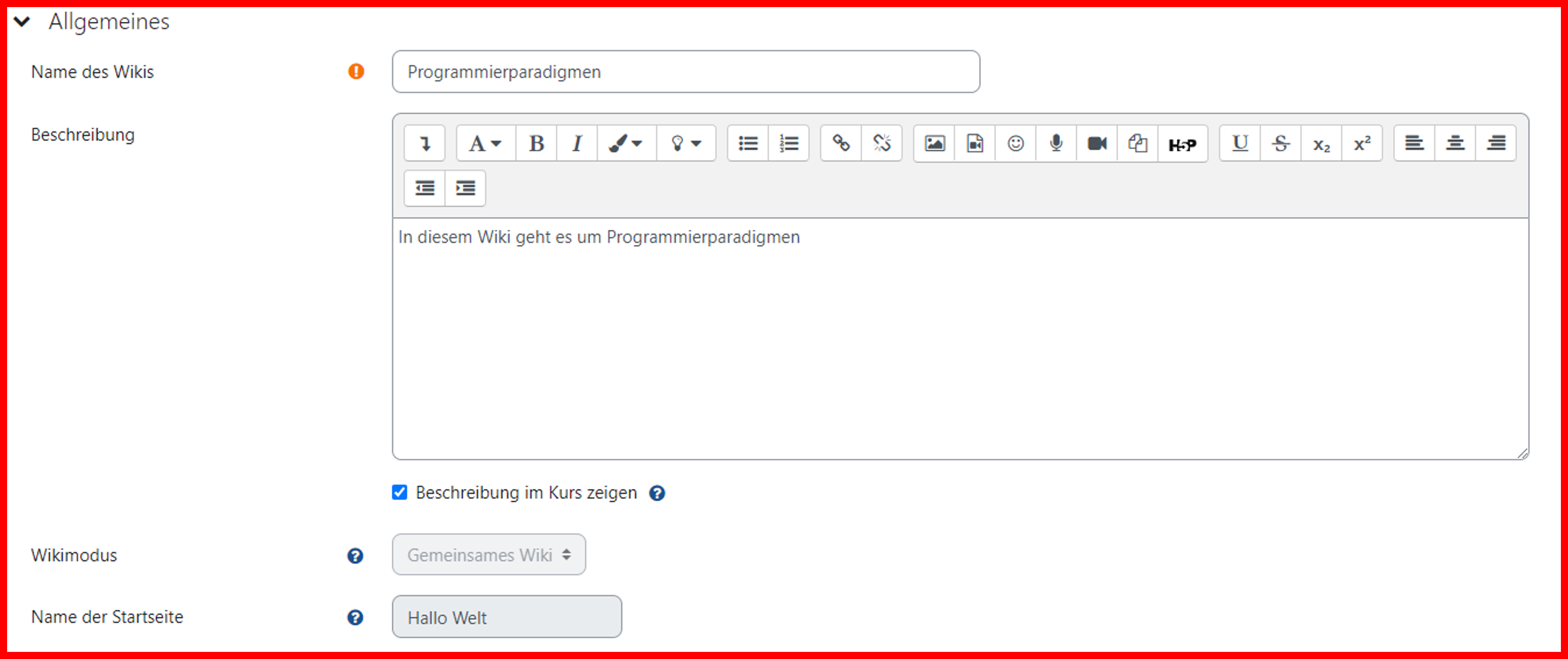Bearbeiten einschalten → einschalten → Aktivität oder Material anlegen klicken → hellblaues Wiki-Symbol unten rechts unter Aktivitäten auswählen.
Ein Wiki stellt eine Sammlung von miteinander verknüpften Seiten dar. Innerhalb eines gemeinschaftlichen Wikis haben sowohl Studierende als auch Sie die Möglichkeit, sämtliche Seiten einzusehen und zu bearbeiten. Alternativ ermöglicht ein individuelles Wiki jedem Einzelnen, persönliche Seiten zu erstellen, die ausschließlich für die betreffende Person sichtbar sind und von ihr bearbeitet werden können.
...
Unter der Dropdown Schaltfäche Allgemeines können Sie den Namen Ihres Wikis festlegen, und diese mit einer Beschreibung versehen, die auf Ihrer Kursseite angezeigt werden. Unter dem Auswahlfeld Wikimodus legen Sie fest, ob das Wiki von allem im Kurs erstellt wird (Option Gemeinschaftliches Option Gemeinschaftliches Wiki) oder ob jeder ein eigenes Wiki führt (Option Persönliches Option Persönliches Wiki). Unter dem Eingabefeld Name der Startseite geben Sie der Startseite Ihres Wikis einen Titel. Dieser kann nachträglich nicht mehr geändert werden.
| Expand | ||
|---|---|---|
| ||
Format
Unter der Dropdown Schaltfläche existiert ein Auswahlformat, wobei Sie das Standardformat Ihres Wikis auswählen können. Das Format kann nach Erstellung überschrieben werden, wenn Sie nicht das Kästchenfeld Format vorgegeben anklicken. Es stehen folgende Optionen zur Verfügung:
- HTML: Die Wikiseite kann mit dem Moodle-internen HTML-Editor erstellt werden.
- Creole: Das ist eine spezielle Markup-Sprache für Wikis. Die Wikiseiten werden in Creole-Syntax erstellt.
- NWiki: Das ist eine weitere Markup-Sprache für Wikis. Die Wikiseiten werden in NWiki-Syntax erstellt.
...
Navigieren Sie im Wiki zu der Seite, die Sie bearbeiten möchten, d.h. deren Inhalt Sie ändern möchten → Klicken Sie im Auswahlfeld auf Bearbeiten und nehmen Sie Ihre Änderungen am Inhalt der Seite vor → Klicken Sie abschließend auf den dunkelblauen Button Speichern.
...
Navigieren Sie im Wiki zu der Seite, die Sie kommentieren möchten → Klicken → Klicken Sie im Auswahlfeld auf Kommentare → Klicken Sie auf den Link Kommentar hinzufügen → Schreiben Sie Ihren Kommentar und klicken Sie abschließend auf den Button Änderungen speichern.
...
Navigieren Sie im Wiki zu der Seite, von der Sie die Versionshistorie sehen möchten → Klicken Sie im Auswahlfeld auf Verlauf → Es öffnet sich eine Übersicht über alle bisherigen Versionen der Wikiseite mit Autor:in und Änderungsdatum.
Wenn Sie zwei Versionen vergleichen möchten, markieren Sie diese beiden Versionen in der Spalte Unterschiede und klicken Sie auf den Button Ausgewählte Versionen vergleichen.
...
Klicken Sie auf den im Auswahlfeld auf Spezialseiten → Wählen Sie die gewünschte Spezialseite aus dem Auswahlmenü Spezialmenü aus.
...